Se você alterar a extensão do nome do arquivo, pode se tornar um erro inutilizável no Windows 10 Fix
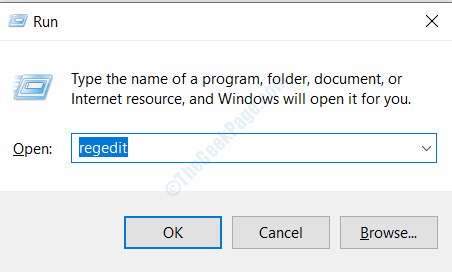
- 4844
- 1332
- Arnold Murray
Muitos usuários estão relatando que sempre que tentam alterar qualquer extensão de arquivo, uma caixa de diálogo se abre que diga que, se você alterar a extensão do nome do arquivo, pode se tornar instável. É bom que o Windows distribua esses tipos a solicitações, mas às vezes é demais, e muitos usuários querem se livrar da mensagem. Então, encontramos algumas maneiras pelas quais você pode se livrar desta caixa de diálogo enquanto altera as extensões de arquivo.
Índice
- Solução 1 - Alterar o valor do registro
- Solução 2 - Ocultar extensões para extensões conhecidas
- Solução 3- Configure uma tecla de atalho para a opção sim
Solução 1 - Alterar o valor do registro
Você pode resolver a questão desta mensagem imediata alterando os valores das políticas do sistema Windows, você deve editá -lo no editor de registro. Siga as etapas abaixo para fazer o mesmo.
Etapa 1: aberto Correr caixa pressionando Windows + r, tipo regedit e pressione o botão Enter. Ele abrirá a janela do editor de registro.
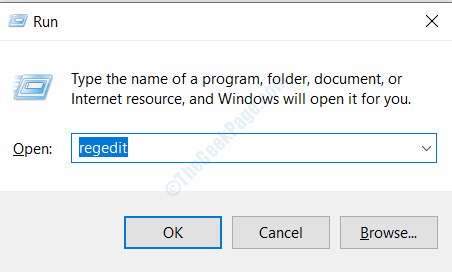
Etapa 2: Selecione Sim No prompt de controle de acesso ao usuário.
Etapa 3: Na janela do editor de registro, cole o seguinte caminho na barra de endereço.
Computer \ hkey_local_machine \ software \ Microsoft \ Windows \ CurrentVersion \ Policies \ System
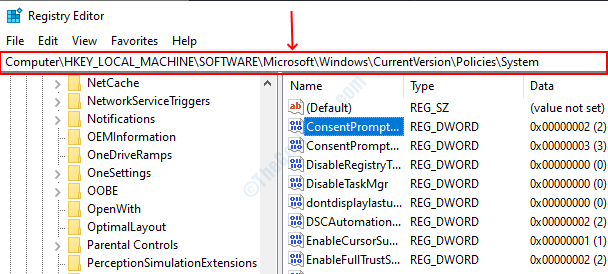
Etapa 4: Localize ConsentPromptbehavioradmin No lado direito, clique com o botão direito e selecione modificar.
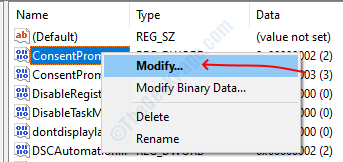
Etapa 5: Altere os dados do valor para zero, Clique em OK e depois feche o editor de registro. Reinicie o seu computador e você não terá que enfrentar a mensagem novamente.
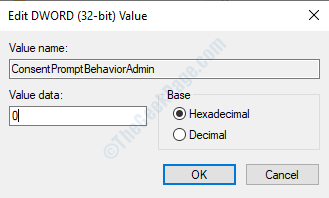
Solução 2 - Ocultar extensões para extensões conhecidas
Outra solução para esse problema é ocultar a extensão que é conhecida pelo sistema, para que não seja exibida essa mensagem quando você altera a extensão do arquivo.
Etapa 1: abra o arquivo explorador e vá para o Visualizar aba.
Etapa 2: clique no opções Botão, ele abrirá a janela Opções da pasta.
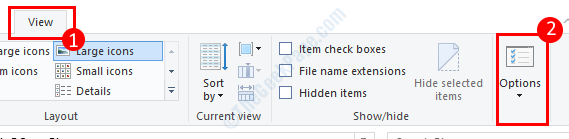
Etapa 3: vá para o visualizar guia nas opções de pasta, verifique a caixa de seleção que diz ocultar a extensão dos tipos de arquivo conhecidos. Clique no botão OK e feche a janela, você pode alterar a extensão do arquivo sem qualquer prompt agora.
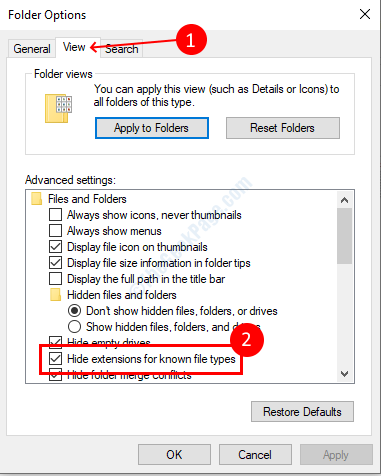
Solução 3- Configure uma tecla de atalho para a opção sim
Você também pode configurar a tecla de atalho automático para a opção Sim no prompt para selecionar automaticamente a opção Sim e você não precisa enfrentá -la. Siga estas etapas para configurar a tecla de atalho para a ação.
Etapa 1: Faça o download do instalador da chave automática daqui. Abra o arquivo do instalador e instale -o no seu computador.
Etapa 2: depois de instalar o software Auto Hotkey, aberto Bloco de anotações, e cole o seguinte script nele.
Enquanto, 1
Winwaitactive, renomear ahk_class #32770
envie y
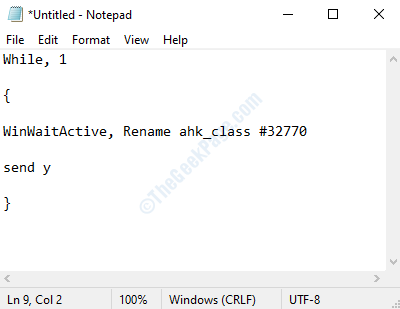
Etapa 3: clique no arquivo no menu principal e selecione salvar como, Selecione todos os tipos opção da opção suspensa no tipo de arquivo. Na caixa de texto do nome do arquivo, dê um arquivo e adicione o .Ahk Extensão de arquivo e clique no Salvar botão.
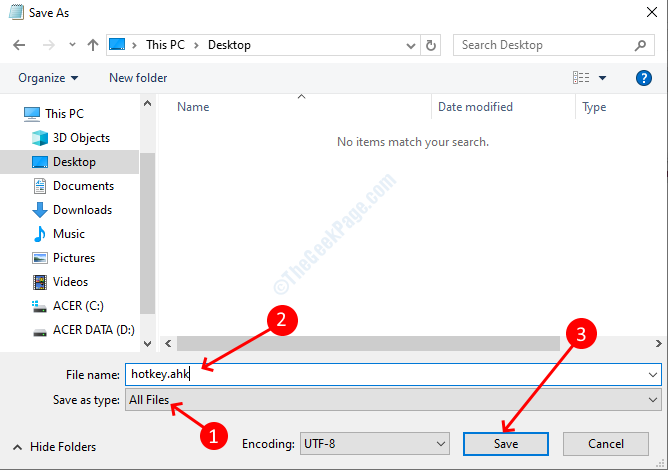
Etapa 4: vá para a pasta onde você tem arquivo AHK, clique duas vezes para executar o script. Agora ele selecionará automaticamente a opção Sim sempre que o prompt de extensão de arquivo aparecer.
- « Como ativar a digitalização de unidades de rede no Windows 10 via registro
- Erro 0xc00db3b2 em filmes e aplicativos de TV no Windows 10 CIX »

